II. OPOENFILER ET LE PROTOCOLE iSCSI
2.1 - Configurer l'accès réseau
Paramétrez l'accès réseau à Openfiler.
Menu[System] => [Network Access Configuration]
Figure 20 - Network Access Configuration
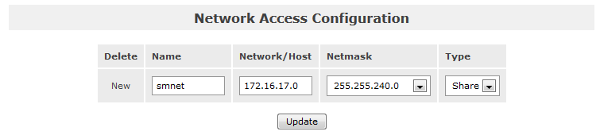
Tapez dans le champ "Name", un nom qui identifie votre réseau. Tapez dans les champs "Network/Host" et "Netmask" l'adresse réseau puis le masque de réseau de votre LAN. Champ "Type", sélectionnez "Share".
=>Cliquez sur le bouton [Update]
Figure 21 - Network Access Configuration list
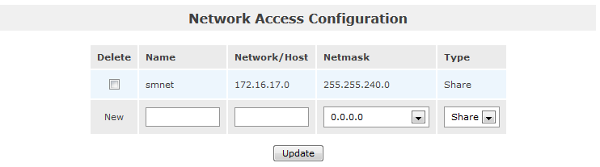
Les réseaux autorisés (ou les hôtes) apparaissent tous dans la rubrique "Network Access Configuration".

|
Note |
|---|---|
|
Si vous ne visualisez pas, lors de la connexion d'un client, la cible (Target), utilisez le "Netmask" : 255.255.255.255. |
2.2 - Créer un volume
Vous devez configurer un volume qui accueillera le stockage des données.
Menu[Volumes]
Figure 22 - Volumes
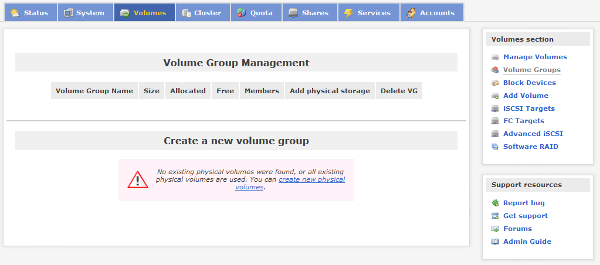
=>Cliquez sur le lien [create new physical volumes]
Figure 23 - Block Device Management
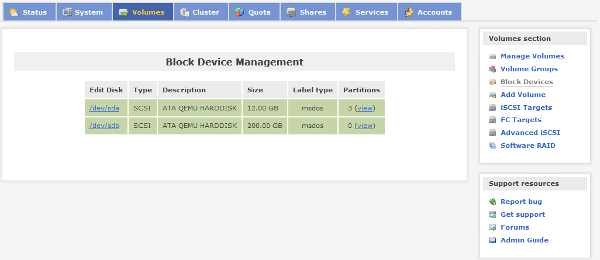
Les disques durs disponibles doivent apparaître.
=>Cliquez sur le disque [/dev/sdb]
Figure 24 - Create a partition in /dev/sdb
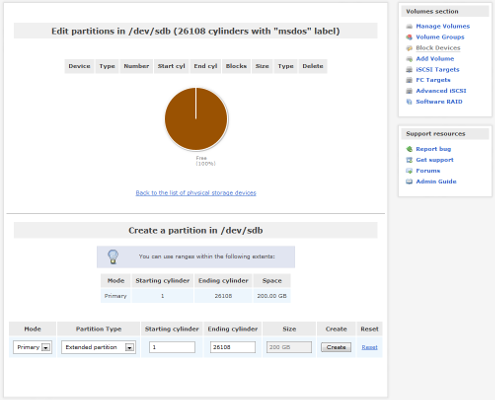
Dans le cadre "Create a partition in /dev/sdb", commencez par créer une partition étendue.
=>Champ "Mode", sélectionnez "Primary" ;=>Champ "Partition Type", sélectionnez "Extended partition" ;=>Champ "Starting cylinder", tapez "1" ;=>Champ "Ending cylinder", tapez "26108" (DD de 200 GB) ;=>Cliquez sur le bouton "Create".
Figure 25 - Partitions in /dev/sdb
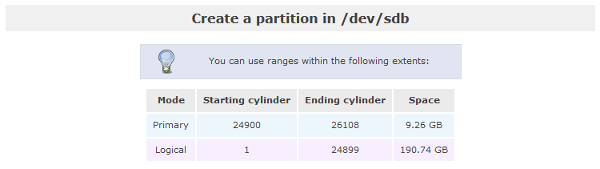
Les partions créées apparaissent automatiquement dans un tableau. Vous devez maintenant créer un volume physique dans la partition logique de "190.74 GB".
=>Champ "Mode", sélectionnez "Logical" ;=>Champ "Partition Type", sélectionnez "Physical volume" ;=>Champ "Starting cylinder", tapez "1" ;=>Champ "Ending cylinder", tapez "24899" (DD de 190.74 GB) ;=>Cliquez sur le bouton "Create".
Figure 26 - Partitions in /dev/sdb
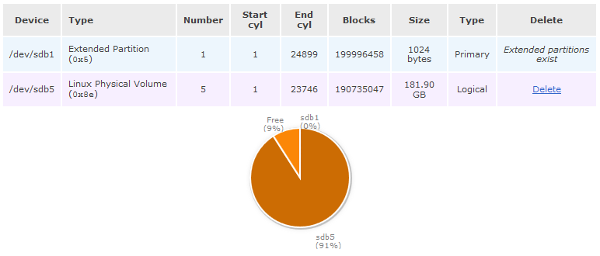
Vous devez créer un "Volume Groups" et le rattacher au "Linux Physical Volume (/dev/sdb5)" que vous venez de créer.
Menu[Volume Groups]
Figure 27 - Volume Group Management
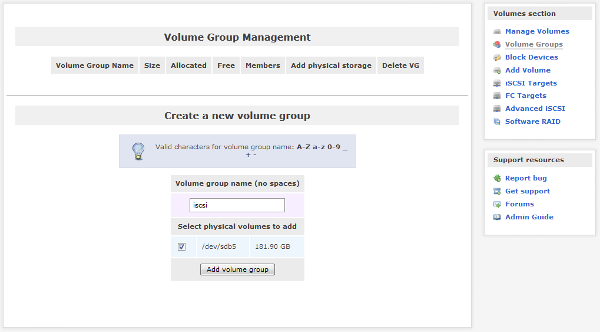
=>Champ "Volume group name", tapez "iscsi" ;=>Champ "Select physical volumes to add", sélectionnez "/dev/sdb5" ;=>Cliquez sur le bouton "Add volume group".
Figure 28 - Volume Group Management list

Vous devez maintenant créer un volume sur le "volume group iscsi" et lui allouer de l'espace.
Menu[Add Volume]
Figure 29 - Create a volume in [iscsi]
![Openfiler - Create a volume in [iscsi]](../openfiler/captures/openfiler29.png)
=>Champ "Volume Name", tapez "volume1" ;=>Champ "Required Space (MV)", tapez "186240" (ou utilisez le curseur) ;=>Champ "Filesystem / Volume type", sélectionnez "block (iSCSI,FC,etc)" ;=>Cliquez sur le bouton "Create".
Figure 30 - Volumes in volume group [iscsi]
![Openfiler - Volumes in volume group [iscsi]](../openfiler/captures/openfiler30.png)
Étape suivante : la configuration d'iSCSI.
2.3 - Activer iSCSI
Menu[Services]
Figure 31a - Manage Services
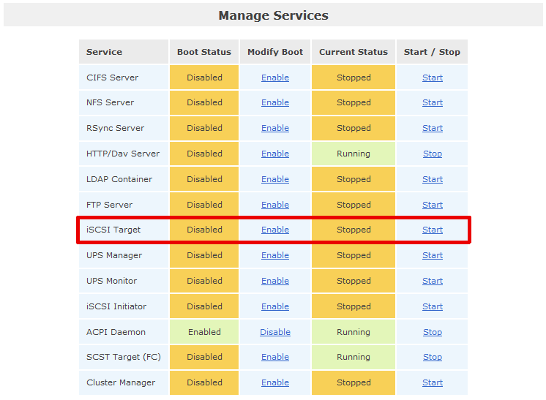
=>Ligne "iSCSI Target", cliquez sur le lien "Enable".=>Ligne "iSCSI Target", cliquez sur le lien "Start".
Figure 31b - iSCSI Target On

Le service "iSCSI Target" est actif. Vous devez activer le "Target IQN".
Menu[Volumes]=>Cliquez sur le lien "iSCSI Targets".
Figure 31c - iSCSI Targets
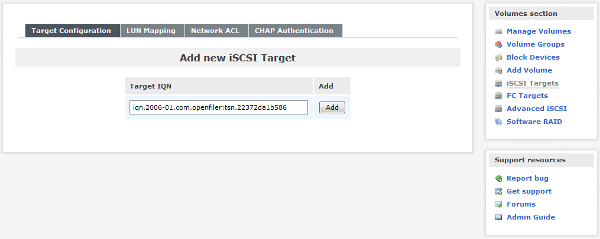
Vous visualisez dans un tableau le "Target IQN" de votre serveur Openfiler.
=>Cliquez sur le bouton "Add".
Vous devez créer un "LUN" ; il s'agit du périphérique SCSI virtuel qu'utiliseront les clients.
=>Cliquez sur le menu "LUN Mapping".
Figure 32 - LUN Mapping

=>Champ "R/W Mode", sélectionnez "write-thru" ;=>Champ "Transfer Mode", sélectionnez "blockio" ;=>Cliquez sur le bouton "Map".
Figure 33 - LUNs mapped
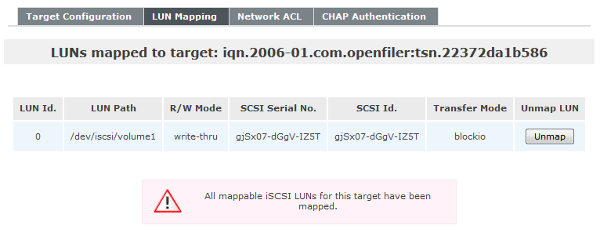
Vous visualisez ici que le volume1 est "mappé" en tant que "LUN Id. 0".
Dernière étape, la configuration des accès à notre SAN Openfiler.
=>Cliquez sur le menu "Network ACL".
Figure 34 - Network ACL
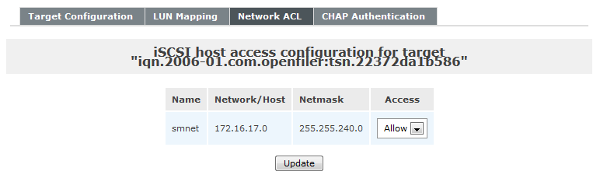
=>Champ "Access", sélectionnez "Allow" ;=>Cliquez sur le bouton "Update".
Openfiler est désormais fonctionnel. Vous pouvez paramétrer les clients.